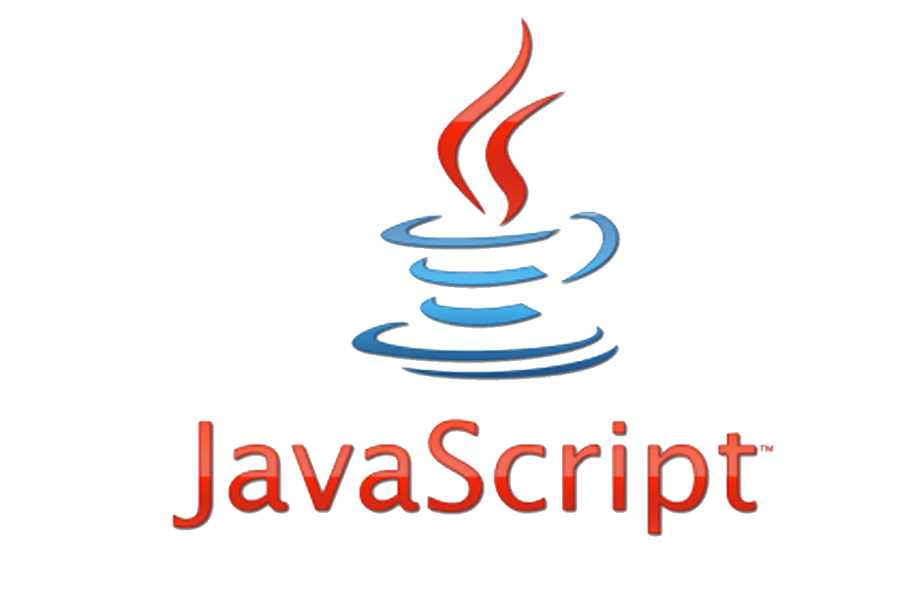[GUIDA] Linux, Bash Tip: come vedere il timestamp di un comando
Ultimo aggiornamento: 3 Gennaio 2021
Lo scorso fine settimana abbiamo pubblicato una guida dal titolo Bash Fundamentals per introdurvi ai principali comandi della Shell Bash. Oggi, proseguendo su questa linea, vi mostro come abilitare il timestamp nella shell.
Come saprete è possibile trovare l’elenco dei comandi eseguiti di recente in Linux dando il comando history da terminale. Ma come fare se volete sapere anche il giorno e l’orario in cui avete eseguito un certo comando? Ovviamente potete cercare nei file di registro. Tuttavia, esiste un modo più semplice. È possibile abilitare il timestamp in modo che venga mostrato nel terminale a fianco di ogni comando: vediamo come fare.
Shell Bash, come abilitare il timestamp
Bash ha una sua cronologia dei comandi che sono stati inseriti nel terminale. Questo elenco di comandi viene salvato in un file chiamato .bash_history nella directory HOME. La maggior parte delle distribuzioni Linux ricorda gli ultimi 1000 comandi per impostazione predefinita. Come anticipato poc’anzi è possibile recuperare i comandi eseguiti di recente utilizzando il comando history:
![[GUIDA] Linux, Bash Tip: come vedere il timestamp di un comando 1 shell bash history](https://www.lffl.org/wp-content/uploads/2021/01/shell-bash-history.png)
Come vedete non viene mostrato il giorno e l’ora in cui è stato eseguito il comando. Per abilitare il timestamp nella cronologia della shell è necessario impostare la variabile d’ambiente HISTTIMEFORMAT. Fatelo dando il seguente comando:
![[GUIDA] Linux, Bash Tip: come vedere il timestamp di un comando 2 timestamp shell bash](https://www.lffl.org/wp-content/uploads/2021/01/timestamp-shell-bash.png)
I timestamp di lancio dei comandi con la shell Bash
L’opzione %F è usata per mostrara la data nel formato YYYY-MM-DD (anno, mese, giorno) mentre %T mostra l’orario nel formato HH:MM:SS (ora, minuti, secondi).
Attenzione: i timestamp corretti verranno mostrati solo per i comandi lanciati dopo aver settato la variabile d’ambiente. La modifica non è retroattiva.
Potete anche cambiare il formato secondo le vostre preferenze. Ad esempio dando export HISTTIMEFORMAT='%d/%m/%y %T ' il timestamp sarà nel formato DD-MM-YY (giorno, mese, anno). Se volete mostrare solo gli ultimi “N” comandi potete farlo specificando il parametro tail come segue: history | tail -5.
Chiaramente la variabile d’ambiente va settata dopo ogni riavvio del sistema. Per evitare di farlo e renderla persistente è necessario modificare il file ~/.bashrc aggiungendo in fondo al file il comando export HISTTIMEFORMAT='%F %T ' (chiaramente secondo il formato che preferite).
Seguiteci sul nostro canale Telegram, sulla nostra pagina Facebook e su Google News. Nel campo qui sotto è possibile commentare e creare spunti di discussione inerenti le tematiche trattate sul blog.
Fonte: https://www.lffl.org/2021/01/guida-bash-linux-tip-timestamp-comandi.html
Se vuoi sostenerci, puoi farlo acquistando qualsiasi cosa dai diversi link di affiliazione che abbiamo nel nostro sito o partendo da qui oppure alcune di queste distribuzioni GNU/Linux che sono disponibili sul nostro negozio online, quelle mancanti possono essere comunque richieste, e su cui trovi anche PC, NAS e il ns ServerOne. Se ti senti generoso, puoi anche donarmi solo 1€ o più se vuoi con PayPal e aiutarmi a continuare a pubblicare più contenuti come questo. Grazie!
Hai dubbi o problemi? Ti aiutiamo noi!
Se vuoi rimanere sempre aggiornato, iscriviti al nostro canale Telegram.Se vuoi ricevere supporto per qualsiasi dubbio o problema, iscriviti alla nostra community Facebook o gruppo Telegram.
Cosa ne pensi? Fateci sapere i vostri pensieri nei commenti qui sotto.
Ti piace quello che leggi? Per favore condividilo con gli altri.






![[GUIDA] Linux, Bash Tip: come vedere il timestamp di un comando 3 sharing-caring-1](https://www.lffl.org/wp-content/uploads/2018/02/sharing-caring-1.png)